如何使用Google Earth
Google地图简易操作方法
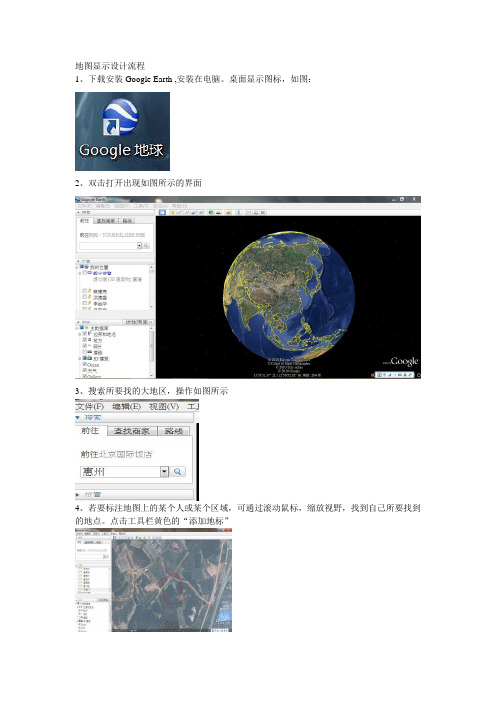
地图显示设计流程
1、下载安装Google Earth ,安装在电脑。
桌面显示图标,如图:
2、双击打开出现如图所示的界面
3、搜索所要找的大地区,操作如图所示
4、若要标注地图上的某个人或某个区域,可通过滚动鼠标,缩放视野,找到自己所要找到的地点。
点击工具栏黄色的“添加地标”
5、点击“添加地标”后出现下图所示的情况:
6、将黄色地标移动到所要标注的位置。
再在弹出窗口的“名称”一栏填写所要标注的内容(备注:说明是可以填写该区域或该人的类型--如张三是经销商),填好后按“确定”,如图
所示:
做好之后别忘了保存。
谷歌地球使用指南
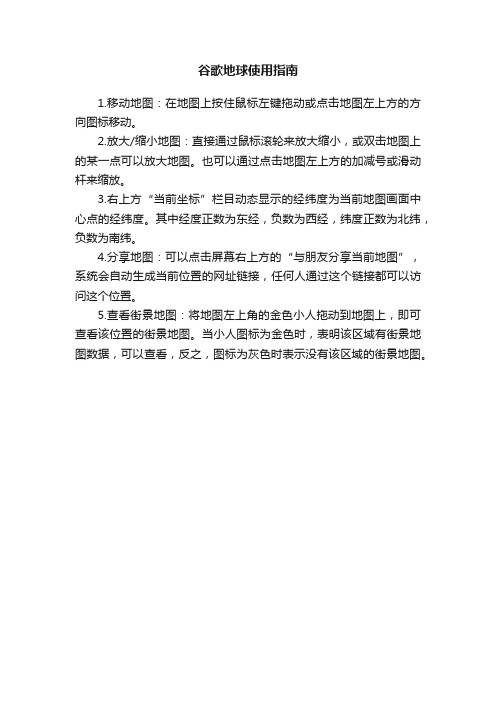
谷歌地球使用指南
1.移动地图:在地图上按住鼠标左键拖动或点击地图左上方的方向图标移动。
2.放大/缩小地图:直接通过鼠标滚轮来放大缩小,或双击地图上的某一点可以放大地图。
也可以通过点击地图左上方的加减号或滑动杆来缩放。
3.右上方“当前坐标”栏目动态显示的经纬度为当前地图画面中心点的经纬度。
其中经度正数为东经,负数为西经,纬度正数为北纬,负数为南纬。
4.分享地图:可以点击屏幕右上方的“与朋友分享当前地图”,系统会自动生成当前位置的网址链接,任何人通过这个链接都可以访问这个位置。
5.查看街景地图:将地图左上角的金色小人拖动到地图上,即可查看该位置的街景地图。
当小人图标为金色时,表明该区域有街景地图数据,可以查看,反之,图标为灰色时表示没有该区域的街景地图。
Google Earth 使用手册说明书
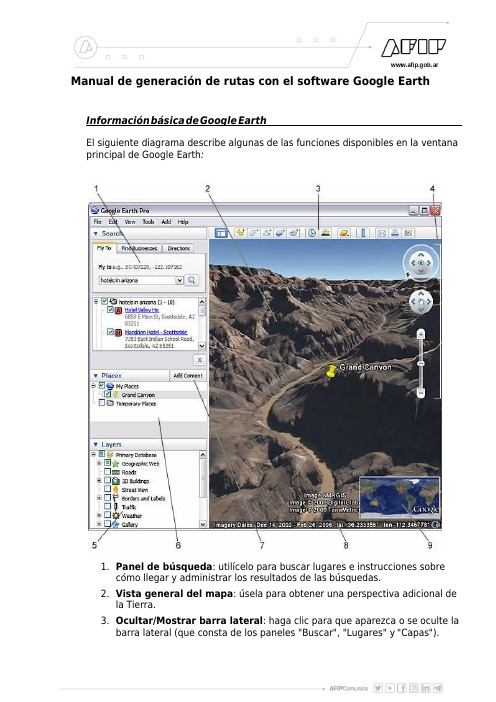
Manual de generación de rutas con el software Google Earth Informaciónbásica deGoogle EarthEl siguiente diagrama describe algunas de las funciones disponibles en la ventana principal de Google Earth:1.Panel de búsqueda:utilícelo para buscar lugares e instrucciones sobrecómo llegar y administrar los resultados de las búsquedas.2.Vista general del mapa:úsela para obtener una perspectiva adicional dela Tierra.3.Ocultar/Mostrar barra lateral:haga clic para que aparezca o se oculte labarra lateral(que consta de los paneles"Buscar","Lugares"y"Capas").4.Marca de posición:haga clic para añadir una marca de posición en unaubicación.5.Polígono:haga clic para añadir un polígono.6.Ruta:haga clic para añadir una ruta(una o varias líneas).7.Superposición de imágenes:haga clic para añadir una superposición deimagen sobre la Tierra.8.Medir:haga clic para medir una distancia o un tamaño deárea.9.Sol:haga clic para aplicar luz solar al paisaje.10.Cambiar al Cielo:haga clic para ver las estrellas,las constelaciones,lasgalaxias,los planetas y la luna de la Tierra.11.Correo electrónico:haga clic para enviar un mensaje de correoelectrónico con una vista o imagen.12.Imprimir:haga clic para imprimir la vista actual de la Tierra.13.Ver en Google Maps:haga clic para mostrar la vista actual en GoogleMaps,en el navegador web.14.Controles de navegación:utilícelos para inclinar,acercarte,alejarte,mirar y moverte alrededor de donde te encuentres(ver a continuación).15.Panel"Capas":utilícelo para mostrar los lugares de interés.16.Panel"Lugares":utilícelo para localizar,guardar,organizar y volver avisitar las marcas de posición.17.Añadir contenido:haga clic aquípara importar contenido de interésdesde la Galería KML.18.Visor3D:podráver el planeta y su relieve en esta ventana.19.Barra de estado:en ella se ven las coordenadas,la elevación,la fecha delas imágenes y su estado de streaming.Uso del ratónPara empezar a navegar con el ratón,basta con colocar el cursor en medio del visor(la imagen de la Tierra),hacer clic en uno de los botones(el derecho o el izquierdo),mover el ratón y fijarse en quéocurre en el visor.Según el botón del ratón que haya pulsado,el cursor cambiaráde forma para indicar que su comportamiento serádistinto.Moviendo el ratón mientras se pulsa uno de los botones se puede:arrastrar la vista en cualquier dirección,acercar o alejar la imagen,inclinar la vista(tendráque usar el botón central o la rueda dedesplazamiento),mirar alrededor desde unúnico punto de mira,girar la vista(tendráque usar el botón central o la rueda de desplazamiento).En la siguiente tabla se describen todas las acciones que puedes llevar a cabo moviendo el ratón.Uso de los controles de navegaciónPara ver y usar los controles de navegación,mueva el cursor sobre la esquina derecha del visor3D.Al iniciar Google Earth y mover el cursor sobre estaárea,los controles de navegación se van desvaneciendo cuando mueva el cursor a cualquier otro lugar.Para ver estos controles de nuevo,basta con mover el cursor sobre la esquina derecha del visor3D.Los controles de navegación de Google Earth ofrecen el mismo tipo de acciones de navegación que se pueden obtener con el ratón.Además,puede usar los controles para acercar o alejar la imagen y desplazarse(a lo mejor para ver una perspectiva o un relieve),asícomo girar la vista.En el siguiente diagrama se muestran los controles y se explican sus funciones.Dibujo de rutas y polígonosPuede dibujar rutas y polígonos sin forma definida en el visor y guardarlos en la carpeta Mis lugares igual que cualquier marca de posiciós rutas y los polígonos comparten todas las funciones de los datos de marcas de posición, incluido el nombre,la descripción,el estilo de vista y la ubicación.Siga estos pasos para dibujar una ruta.1.Coloque el visor de forma que se muestre la región que desea marcar.Cuanto más detallada sea la vista,con más precisión podráseguir los accidentes del relieve con su dibujo.En el menú"Añadir", seleccione Ruta(Ctrl+Mayús+T).Se abriráel cuadro de diálogo"Nueva ruta"o"Nuevo polígono"y el cursor cambiaráa una herramienta cuadrada de dibujo.Introduzca las propiedades(Nombre)de su dibujo igual que haría con cualquier otro tipo de dato de lugar.2.Consejo:cambie el color de estilo(ficha"Estilo,color")de la línea o del polígono en lugar de usar el color blanco predeterminado.De ese modo,se distinguirámejor la forma que va a dibujar.Haga clic en el visor para empezar su dibujo y utilice los siguientes métodos para conseguir la forma que desea:o Forma indeterminada:haga clic una vez,mantén pulsado elbotón del ratón y arrástrelo.El cursor cambiaráa una flecha haciaarriba para indicar que estáutilizando el modo de forma libre.Amedida que arrastre el cursor por el visor,la forma irásiguiendola ruta que marque.Si estádibujando una ruta,apareceráunalínea,y si estádibujando un polígono,una forma rodearála rutadel cursor,conectando siempre los puntos de inicio y final.o Forma regular:haga clic y suelte el botón.Mueva el ratón hastael nuevo punto y haga clic para añadir puntos adicionales.Eneste modo,el cursor no deja de ser una herramienta cuadrada dedibujo.Puede utilizar una combinación de estos modos de dibujo paracombinar bordes irregulares con bordes rectos.Para pasar del modode forma irregular al modo de forma geométrica,basta con soltar elbotón del ratón,colocar el puntero en un lugar distinto y hacer clic.Se dibujaráuna línea recta entre elúltimo punto y el más reciente.Invierte el proceso para entrar de nuevo en el modo de dibujo deforma irregular.Una vez terminada la generación de la ruta deseada con un doble clik del botón derecho del mouse,usted puede guardar en su computadora el resultado.Una vez cerrada la ventana de propiedades de la ruta creada,éstaúltima aparece en la barra lateral,dentro del apartado Mis Lugares,como un item mas de los que tenemos desplegados.Haga click con el botón derecho del mouse sobre el nombre dado a la ruta,apareceráun menúde opciones,del cual deberáelegir guardarcomo…En la pantalla de opciones de guardado,elegir laopción Kml(*.Kml),poner un nombre,y click sobre elbotón aceptar.Ya guardado en su disco rígido,el archivo Kml generado puedeser enviado por mail,o algúnotro medio disponible para su posterior ingreso en el sistema.。
Earth使用教程
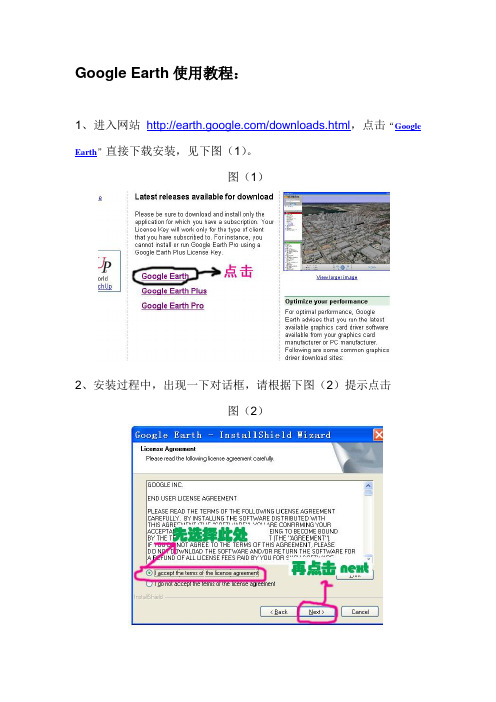
Google Earth使用教程:
1、进入网站/downloads.html,点击“Google Earth”直接下载安装,见下图(1)。
图(1)
2、安装过程中,出现一下对话框,请根据下图(2)提示点击
图(2)
3、安装完毕后,点击图(3)所示的图标,进入Google Earth界面。
图(3)
4、进入Google Earth后,可以看见图(4)所示的界面。
图(4)
5、在图(4)的左上角空白处,先输入“yichang,china”,再点击右边的小图标,图(4)中的地球开始转动,自动收索宜昌,具体操作见下图(5)。
图(5)
6、图(4)中转动的地球最后显示出图(6)所示,
图(6)
7、滚动鼠标滑轮,卫星云图可扩大缩小。
适当滑动鼠标至图(7)中所显示的图样。
各县市区可根据图标上所示的位置滑动鼠标,寻找取水口的位置。
其中,图4中的下方所显示的便是鼠标所指处的经纬度,具体参见图(8)所示
图(7)
图(8)。
谷歌地球使用方法简介
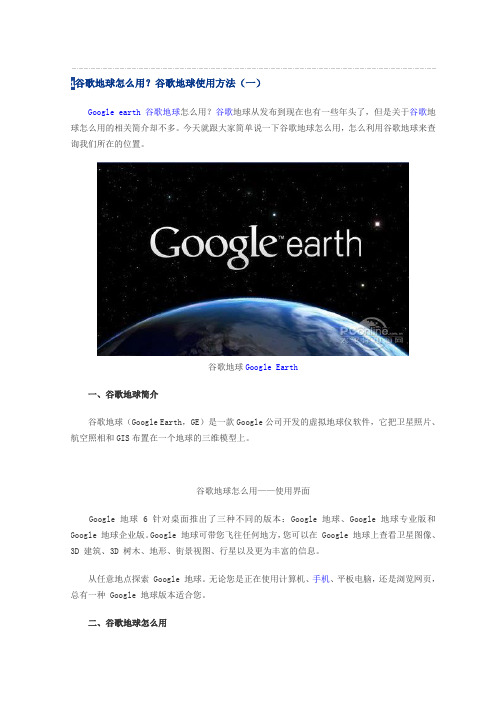
1谷歌地球怎么用?谷歌地球使用方法(一)Google earth谷歌地球怎么用?谷歌地球从发布到现在也有一些年头了,但是关于谷歌地球怎么用的相关简介却不多。
今天就跟大家简单说一下谷歌地球怎么用,怎么利用谷歌地球来查询我们所在的位置。
谷歌地球Google Earth一、谷歌地球简介谷歌地球(Google Earth,GE)是一款Google公司开发的虚拟地球仪软件,它把卫星照片、航空照相和GIS布置在一个地球的三维模型上。
谷歌地球怎么用——使用界面Google 地球 6 针对桌面推出了三种不同的版本:Google 地球、Google 地球专业版和Google 地球企业版。
Google 地球可带您飞往任何地方,您可以在 Google 地球上查看卫星图像、3D 建筑、3D 树木、地形、街景视图、行星以及更为丰富的信息。
从任意地点探索 Google 地球。
无论您是正在使用计算机、手机、平板电脑,还是浏览网页,总有一种 Google 地球版本适合您。
二、谷歌地球怎么用以下以安装版的谷歌地球6为例讲解。
2.1 Google earth谷歌地球下载软件名称:谷歌地球(Google Earth)软件版本: 6.2.2 官方简体中文版软件大小:16.65MB软件授权:免费适用平台:Win9X WinNT Win2000 WinXP Win2003下载地址:/html_2/1/133/id=10745&pn=0.html2.2 谷歌地球初步认识谷歌地球左侧为搜索、位置以及图层三大块组成,右侧则是地球的显示区域,所需要显示的信息可以通过工具栏中的视图工具进行设置。
搜索版块,将所需要查找的城市名称输入搜索框中,按“回车”键或者直接点击“搜索”即可直接到达所要查找城市的地图界面,搜索可以用拼音,也可以用中文汉字。
在搜索版块下方有两个按钮,第一个按钮可以将当前搜索的地名添加至“位置”版块中“我的地点”中,方便下次查找;第二个按钮可以将当前搜索的地方以KML的方式复制到剪贴板中,可以轻松实现地图的调用。
google earth 操作
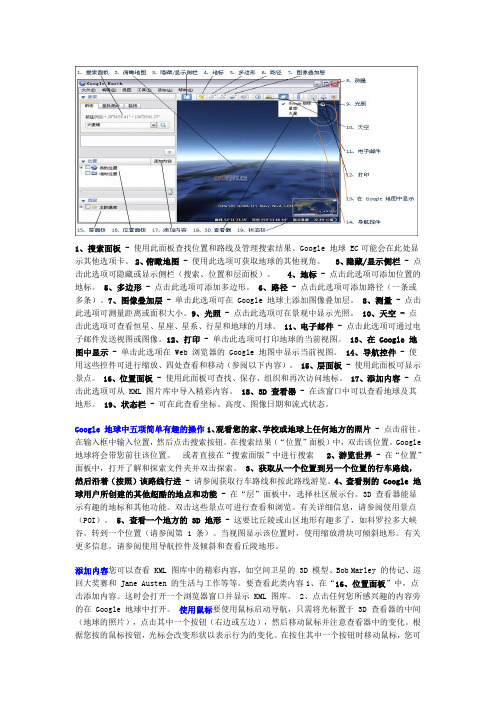
1、搜索面板 - 使用此面板查找位置和路线及管理搜索结果。
Google 地球 EC可能会在此处显示其他选项卡。
2、俯瞰地图 - 使用此选项可获取地球的其他视角。
3、隐藏/显示侧栏 - 点击此选项可隐藏或显示侧栏(搜索、位置和层面板)。
4、地标 - 点击此选项可添加位置的地标。
5、多边形 - 点击此选项可添加多边形。
6、路径 - 点击此选项可添加路径(一条或多条)。
7、图像叠加层 - 单击此选项可在 Google 地球上添加图像叠加层。
8、测量 - 点击此选项可测量距离或面积大小。
9、光照 - 点击此选项可在景观中显示光照。
10、天空 - 点击此选项可查看恒星、星座、星系、行星和地球的月球。
11、电子邮件 - 点击此选项可通过电子邮件发送视图或图像。
12、打印 - 单击此选项可打印地球的当前视图。
13、在 Google 地图中显示 - 单击此选项在 Web 浏览器的 Google 地图中显示当前视图。
14、导航控件 - 使用这些控件可进行缩放、四处查看和移动(参阅以下内容)。
15、层面板 - 使用此面板可显示景点。
16、位置面板 - 使用此面板可查找、保存、组织和再次访问地标。
17、添加内容 - 点击此选项可从 KML 图片库中导入精彩内容。
18、3D 查看器 - 在该窗口中可以查看地球及其地形。
19、状态栏 - 可在此查看坐标、高度、图像日期和流式状态。
Google 地球中五项简单有趣的操作1、观看您的家、学校或地球上任何地方的照片 - 点击前往。
在输入框中输入位置,然后点击搜索按钮。
在搜索结果(“位置”面板)中,双击该位置。
Google 地球将会带您前往该位置。
或者直接在“搜索面版”中进行搜索2、游览世界 - 在“位置”面板中,打开了解和探索文件夹并双击探索。
3、获取从一个位置到另一个位置的行车路线,然后沿着(按照)该路线行进 - 请参阅获取行车路线和按此路线游览。
4、查看别的 Google 地球用户所创建的其他超酷的地点和功能 - 在“层”面板中,选择社区展示台。
Google Earth三维地图服务使用详解
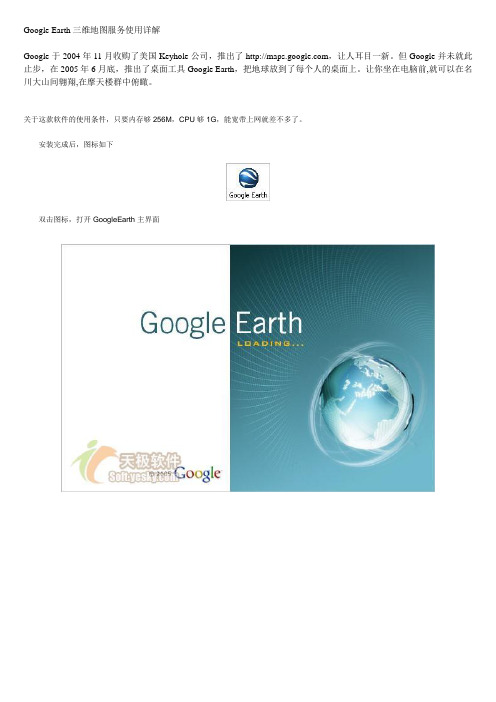
Google Earth三维地图服务使用详解Google于2004年11月收购了美国Keyhole公司,推出了,让人耳目一新。
但Google并未就此止步,在2005年6月底,推出了桌面工具Google Earth,把地球放到了每个人的桌面上。
让你坐在电脑前,就可以在名川大山间翱翔,在摩天楼群中俯瞰。
关于这款软件的使用条件,只要内存够256M,CPU够1G,能宽带上网就差不多了。
安装完成后,图标如下双击图标,打开GoogleEarth主界面对于界面中的按钮,我们下面逐个试用。
“Fly To”和“Local Search”就不具体介绍了,直接在搜索框里输入英文地名,就会给出一堆结果,然后在里面筛选自己要的东西。
这里我们要看一下“Directions”,它可以用来显示两个地点之间的行车路线,为了方便,在这里我们以Google公司到Yahoo公司的路线为例(两公司相距很近,如下图)。
我们单击Google地标,选取“From here”。
再单击Yahoo地标,选取“To here”这时,我们在“Directions”(驾车指南服务)里就看到,路线的起讫坐标已自动填入,点击“Search”按钮,路线一目了然(下图中的紫色细线)。
大家发现,在图中有很多文字,干扰了我们的视线,是什么意思呢,那我们就来沿这条路来走一遍。
上图表示在Google公司起程,沿Amphitheatre Pky街道向东行驶,到N Shoreline Blvd大道时向右转。
右转,上US-101号公路(可能相当于国道吧),往San Jose市方向行驶。
拐上CA-237号公路(可能相当于省道。
CA是加利福尼亚缩写)由于CA-237D在这里是高架路,所以会提醒你由通往Mathilda Ave方向的匝道下来,并在前方向左拐上Mathilda Ave大道。
向左转向第一大道,片刻工夫即到目的地Yahoo公司。
怎么样,够便捷吧,出门前就把路线定好。
不过驾车指南服务仅在欧美地区有效,因为这里数据最为齐全,中国车友暂时无法享受。
轻松学会使用Google地图导航功能
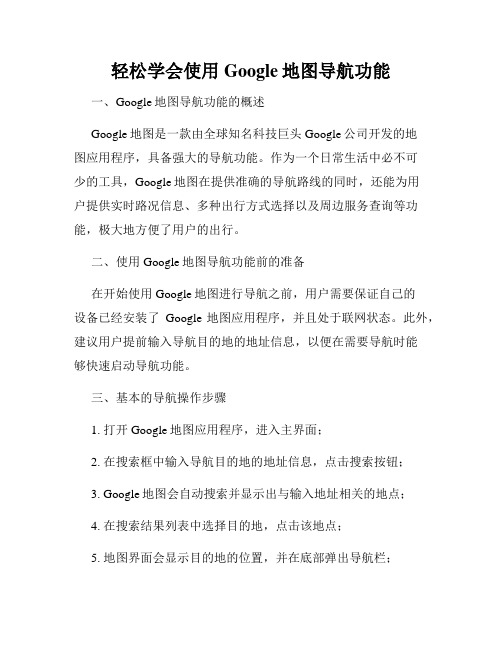
轻松学会使用Google地图导航功能一、Google地图导航功能的概述Google地图是一款由全球知名科技巨头Google公司开发的地图应用程序,具备强大的导航功能。
作为一个日常生活中必不可少的工具,Google地图在提供准确的导航路线的同时,还能为用户提供实时路况信息、多种出行方式选择以及周边服务查询等功能,极大地方便了用户的出行。
二、使用Google地图导航功能前的准备在开始使用Google地图进行导航之前,用户需要保证自己的设备已经安装了Google地图应用程序,并且处于联网状态。
此外,建议用户提前输入导航目的地的地址信息,以便在需要导航时能够快速启动导航功能。
三、基本的导航操作步骤1. 打开Google地图应用程序,进入主界面;2. 在搜索框中输入导航目的地的地址信息,点击搜索按钮;3. Google地图会自动搜索并显示出与输入地址相关的地点;4. 在搜索结果列表中选择目的地,点击该地点;5. 地图界面会显示目的地的位置,并在底部弹出导航栏;6. 点击导航栏中的“导航”按钮,开始导航;7. Google地图会根据当前位置计算出最佳路线,并提供语音导航和视觉导航指示;8. 随着导航的进行,Google地图会在屏幕上实时显示剩余的路程和所在位置,并根据路况信息调整导航路线。
四、利用周边服务查询功能除了提供导航功能外,Google地图还可以帮助用户查询周边的服务设施。
在导航界面的底部导航栏中,用户可以找到“附近”按钮,点击后会出现周边服务的分类列表,如餐饮、医疗、公共交通等。
用户可以根据自己的需求点击相应的分类,Google地图会在地图上显示出附近的相关服务设施,并提供详细的信息和评价,帮助用户选择合适的服务场所。
五、多种出行方式选择Google地图不仅支持驾车导航,还可以根据用户的需求提供步行、自行车、公共交通等多种出行方式的导航路线规划。
用户只需在导航界面的底部导航栏中选择合适的出行方式,Google地图会自动计算出最优的路线,并提供详细的步行、自行车或公交指示。
- 1、下载文档前请自行甄别文档内容的完整性,平台不提供额外的编辑、内容补充、找答案等附加服务。
- 2、"仅部分预览"的文档,不可在线预览部分如存在完整性等问题,可反馈申请退款(可完整预览的文档不适用该条件!)。
- 3、如文档侵犯您的权益,请联系客服反馈,我们会尽快为您处理(人工客服工作时间:9:00-18:30)。
GoogleEarth使用指南以下是维基百科全书对于GoogleEarth的定义:GoogleEarth是一款由Google公司开发的的虚拟地球仪软件,它把卫星照片、航空照相和GIS布置在一个地球的三维模型上。
让每个人都有机会看到世界上的任何一个角落。
GoogleEarth使用了公共领域的图片、受许可的航空照相图片、KeyHole间谍卫星的图片和很多其他卫星所拍摄的城镇照片。
图像清晰度:GoogleEarth包括大气层效果、海床和简要的星象,这里的“清晰度”衡量的标准是观察到离地面最近且图像最清晰时所显示的“Eyealt”数值。
大多数地区的图像清晰度都在5英里左右。
几乎每个国家的首都和主要大城市都提供了较为清晰的图像,基本拥有0.15英里的清晰度。
北美和欧洲的高清晰图像比较多,其他地区相比较少。
GoogleEarth主界面:1、搜索面板(Search panel)-查找位置或行车路线、管理搜索结果。
2、鹰眼导航图(Overview map)-鸟瞰位置指示图。
3、显示/隐藏侧边栏(Hide/Show side bar)-单击这个图标可以显示或隐藏侧边栏(搜索面板、地标面板、层设置面板)。
4、添加地标(Place mark)-单击这个图标来标注指定的位置。
5、多边形(Polygon)-用来绘制多边形。
6、路径/线(Path)-用来绘制路径或线条。
7、影像贴图(Image Overlay)-将外来的图片贴到GoogleEarth中。
8、测量工具(Measure)-测量距离或面积。
9、邮寄(Email)-将当前视图或图像用电子邮件发送给别人。
10、打印(Print)-打印当前浏览的视图。
11、导航器(Navigation controls)-用来倾斜、缩放和移动观察点。
(斜视滑块)12、图层(Layers panel)-用来显示兴趣点。
13、位置(Places panel)-用来定位、保存、组织和重游地标。
14、三维观察窗(3D Viewer)-在这个窗口中浏览地球、观察地形。
15、状态栏(Status bar)-显示经纬度坐标、海拔、和图像下载进度用GoogleEarth可以轻易做到的5件很酷的事1、查看您的房子、学校和地球上的任何地点单击“前往”(Fly To),在输入框中输入地址,然后单击“搜索”按钮,再双击搜索结果中的地址,GoogleEarth就会飞到该位置。
(搜索按钮)【注:目前,中国部分只能搜索到一些大中城市的名字,直接输入汉字即可,比如“南昌”;欧美日等许多发达国家则可以用标准的通信地址来搜索,比如可以直接输入纽约证券交易所的通信地址“11WallStreet,NewYork,NY10005”。
】2、世界观光-在“位置(Places panel)”面板中勾选“Sightseeing”文件夹,然后单击“播放/漫游”(Play Tour)按钮:3、查找两地间的行车路线(directions),并漫游行车路线。
4、查看其他用户标注的有趣的特色地点-在“层设置”面板中,勾选“GoogleEarth Community”或其它图层,一些有趣的特色地标就会显示在观察窗中。
双击这些标志来查看、探索。
5、观察某地点的三维地形-这个功能在显示山岭地形时会更有趣,比如美国大峡谷(theGrandCanyon)、珠穆朗玛峰(Chomolungma)。
先找到要查看的位置,再调整倾斜滑块(Tiltslider),就可以看到三维地形了。
(斜视滑块)您可以用多种方法来浏览地球及地形:用鼠标操作、用导航器操作、用键盘控制。
您还可以使用斜视的方式来查看三维地形。
当然,任何时候您都可以恢复到上北下南、垂直俯视的视角。
用鼠标操作●把鼠标移到观察窗中间,按住一个鼠标键(左、中、右键都试一下),然后移动鼠标,看看会发生什么。
这个操作可以让您:任意方向拖动地图(左键拖动)、缩放图像(滚轮)、倾斜地图(右键拖动)●自动飘游地球-按住鼠标左键,短暂地向任意方向拖动一下,然后松开,就象把图像“扔出去”一样,地球就会不停地转。
在窗口中按一下鼠标,就可停止转动。
●更多缩放图像的方法:★在观察窗中双击一下左键,就可以放大到该位置;双击右键则缩小。
单击可停止缩放,再次双击则会放得更大或缩得更小。
★转动鼠标滚轮也可以缩放。
滚动时按住ALT键可以减慢缩放速度。
★还可用鼠标右键上下拖动来缩放。
短暂地拖动一下,就像把图像“扔出去”一样,则会不停地缩放。
单击图像可停止缩放。
★使图像倾斜-按住鼠标中键或滚轮,上下拖动,就可让地图倾斜了。
按住Shift键,同时转动滚轮,可达到同样的作用。
★转动图像-按住鼠标中键或滚轮,左右拖动就可转动图像。
转动的方向与拖动方向相同。
按住CTRL键,同时转动滚轮,可达到同样的作用。
设置鼠标滚轮-要改变滚轮设置,请单击“工具”(Tools)>“设置”(Options)>“导航”(Navigation)>“鼠标滚轮设置”(MouseWheelSettings),移动滑块来设置滚轮速度。
用导航器操作---能够完成与鼠标同样的功能提示-导航器会自动显示或隐藏,把鼠标移到窗口右上角时显示,鼠标离开右上角时隐藏。
您可以改变导航器的显示方式(自动显隐、总是显示、不显示),这个选项在“视图”(View)->“显示导航器”(Compass)。
1、斜视滑块-改变地图倾斜角度,以远景地平线的方式显示。
双击滑块两端的图标,可恢复到垂直俯视的方式、或变为远景地平线的方式。
2、操纵杆-可向任意方向拖动操纵杆,将图像上下左右移动。
3、方向键头-用来移动图像。
4、指北针-单击“N”,恢复到上北下南的方式。
5、缩放滑块-您可以点击“+”“-”来缩放图像,双击两端的图标可扩到最大或缩到最小。
6、导航环-拖动这个圆环可以旋转图像。
用倾斜视角来查看山地地形:启动GoogleEarth后,默认的视角是从空中向下垂直俯视。
以0~90的角度来观察地形-您可以用鼠标或导航器来控制图像的倾斜角度,以不同的透视方法来观察当前浏览的区域。
最大倾斜角度为90度,即以水平线方式来观察。
启用三维地形-以斜视的方式来察看地图非常有趣,因此请确保在图层(Layers panel)面板勾选了“Terrain”,这样才能启用三维地形。
转动图像,从各个方向透视-当您在查看目标如一座山峰时,可以转动图像,围绕这座山峰,从东南西北各个方向来观察。
使用鼠标中键或滚轮来无缝移动-可以使用鼠标中键或滚轮来使图像倾斜、旋转。
上下拖动使之倾斜,左右拖动使之旋转。
俯视 斜视这是同一座山峰的两种视角效果:如果您觉得地形的高低差异显示得不够分明,您还可以调整地形设置:点击“工具”(Tools)>“设置”(Options)”>“3D显示”(3D View),调整”海拔倍数“(Elevation Exaggeration)数值,这个倍数必须在1到3之间,可以有小数。
比较适当的倍数是1.5,这个倍数的显示效果比较接近实际外观。
恢复默认显示方式在以倾斜和旋转方式查看三维图之后,可以快速恢复到上北下南、垂直俯视的显示方式:●单击指北针,恢复到上北下南。
●单击取消倾斜按钮,恢复到垂直俯视。
●更快捷的方式:单击观察窗,按一下键盘上的“R”字母键。
如何管理和使用我的地标库●标注地点地标面板可用来保存和管理您访问过的位置、工商名录、特色地点以及更多的东西。
如果您是第一次使用GoogleEarth,位置(Places panel)中会有一个空白的“我的地标库”(My Places)文件夹,供您保存感兴趣的地点(升级GoogleEath 时,您原来保存在“我的地标库”中的地标会被自动导入新版本中)。
每次启动GoogleEarth,都会自动载入“我的地标库”中的内容。
另外,地标面板中还有一个“临时地标库”(Temporary Places)文件夹,这个文件夹中的地标在关闭GoogleEarth时会被自动清除(除非您把这里的地标移动或保存到了“我的地标库”中)。
★创建新的地标★将兴趣点(POI)保存到地标库★将搜索结果保存到地标库★保存图像★打印观察窗中的图像提示:如果GoogleEarth要花很长的时间来启动,那可能是您的地标库中保存的地点太多,超过了您电脑的处理能力。
请尝试把不常访问的地点移动到同一个文件夹中,然后把这个文件夹保存到您的电脑里。
●创建新的地标---您可以标注观察窗中的任意地方将观察窗定位到您要标注的地方(建议您缩放图像到最适合观察的高度),再任选下面的一种方式:★选择“添加”(Add)菜单中的“地标...”(Place mark)。
★单击界面顶部工具栏中的“图钉”式样的图标。
然后会出现一个新建地标(New)对话框,并在观察窗中心显示一个闪烁黄框围住的地标图标。
将鼠标光标移动到黄框中心的地标图标上,将它拖到您想标注的位置。
您也可以锁定地标地位或手工输入经纬度坐标。
设置新地标的属性:★名称(Name)★描述(Description)-可以使用HTML语言,★风格、颜色(Style, Color)-选择颜色、大小比例、和透明度★视图(View)-选择地标位置。
要了解每项设置的作用,请将鼠标移到相应的输入区上面。
★高度(Altitude)-在查看三维地形时,可以将地标显示在空中,“高度”选项就是用来设置地标显示的高度。
勾选“扩展到地面”(Extend to ground)则会显示一条从空中的地标到地面的指示线。
★图标按钮-单击对话框右上角的图标按钮,选择地标的式样。
单击确定(OK)来保存您的输入和选项,这个地标将会保存在您选中的文件夹里,并在观察窗中显示。
保存好的您地标,你依然可以随时修改其位置及各项属性。
●将兴趣点(POI)保存到地标库★您可以将观察窗中显示的任何兴趣点(POI)添加到“我的地标库”(MyPlaces)中,方法是在兴趣点上单击右键,在弹出菜单中选择“保存到我的地标库”(Save to MyPlaces)。
您也可以用复制的方法来操作:在兴趣点上单击右键,在弹出菜单中选择“复制”(Copy)。
展开“我的地标库”(MyPlaces)文件夹,找到要想保存到的子文件夹。
在子文件夹上单击右键,选择“粘贴”(Paste),您选中的兴趣点就会保存到这里。
您还可以将已保存的兴趣点移动到任何地标文件夹中,★分享地标创建好地标后,您可以通过GoogleEarth Community(官方社区)来分享。
方法是在地标上单击右键,选择“分享/发表”(Share/Post),就会出现GoogleEarth Community发贴向导页面,根据提示操作即可。
提示:您也可以通过KML文件来分享地标。
【译者注】1、官方社区是英文版,普通网友发贴有一定困难,建议您在本论坛(GoogleEarth爱好者谷客论坛)分享您的地标。
